スマートスピーカー「Sonos One」は、Amazon Alexa(アレクサ)に対応しています。
つまりSonos Oneを音声操作することができるということです(※Sonos One SLは非対応)。
音量調節や再生・停止を音声でコントロールできたら便利ジャン! ということでアレクサの設定をしてみました。
設定のざっくりした流れ
アレクサの設定はSonosアプリだけでは完結しません。AmazonアカウントとAlexaアプリが必要です。あらかじめ準備する必要はなく、設定の流れに沿っていけば大丈夫です。
ちなみに解説で使用している画像はiPhoneアプリのものになります。
アレクサの設定をしてみた
Sonosアプリでの設定
まだSonosアプリでアレクサの設定をしていない場合、設定(右下の歯車アイコン)画面の一番上に「Amazon Alexaを追加する」というウィンドウが表示されているはずです。まずはそれをタップしましょう。
表示されていない場合は、設定画面にある「サービス&音声」→「+音声アシスタントを追加する」→「Amazon Alexa」からでもできます。
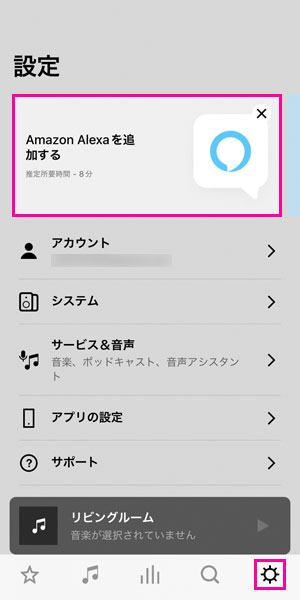
まずはSonosアプリの「設定」からスタート
↓
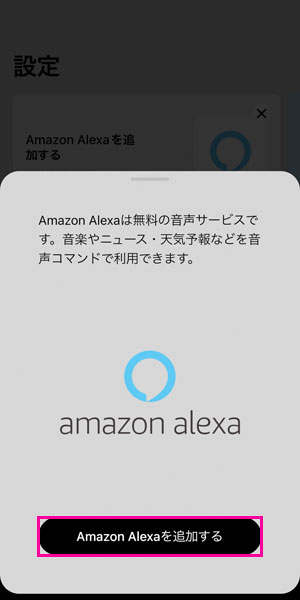
「Amazon Alexaを追加する」をタップ
次に、アレクサを追加したいスピーカーを選択します。
今回は、リビングルームに設置しているSonos Oneに追加していきます。
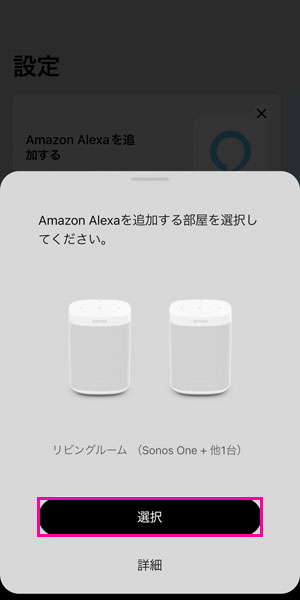
アレクサを追加するスピーカーを選択
私の場合、音声操作に対応しているSonos Oneと対応していないSonos One SLの組み合わせではなく、2台ともSonos Oneなので、どちらのスピーカーにアレクサを入れるか選ぶことができます。
左右で変わらないとは思いますが、右のほうが普段よくいる場所から若干距離が近いので、右を選ぶことにしました。
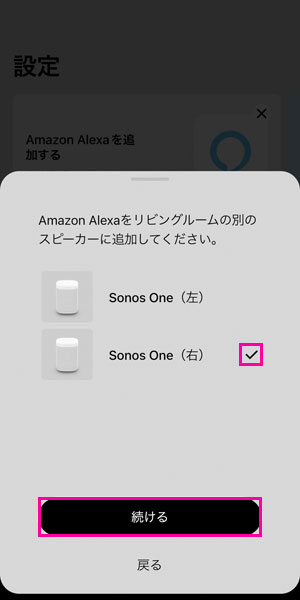
左右どちらにアレクサを入れるか選択する
設定を続けるにはAmazonアカウントにログインする必要があります。
「Amazonにサインインする」をタップするとログイン画面に移動します。
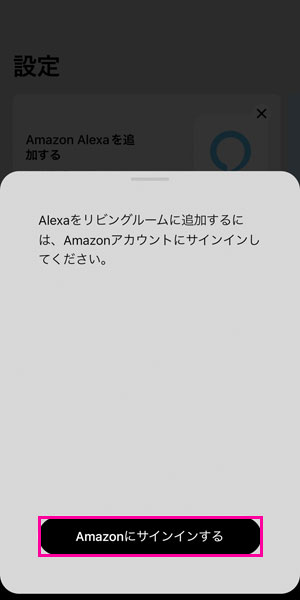
Amazonにサインイン
Amazonアカウントでの設定
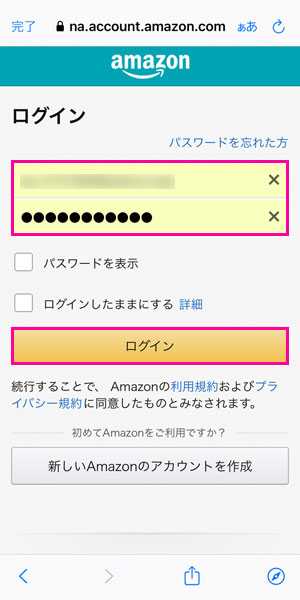
Amazonアカウントにログイン
すでにAmazonアカウントを持っている場合は、それを利用すればOKです。
ログインしたら、あとは流れに沿って設定を進めていきましょう。
1. 利用規約→「許可」
2. 言語を日本語にする→「CONTINUE」
※なぜかここで“Alexaの追加中に問題がありました”というエラーメッセージが出たのですが、もう一度ログインからやり直したら先に進めました。
3. AmazonアカウントとSonosスピーカーのリンクについての確認メッセージ→「続ける」
4. マイクのオンとデフォルトの言語設定について→「続ける」
5. スピーカーのチャイムのオンオフについて→私は「チャイムをオフのままにする」を選びました
6. デフォルトの音楽配信サービスについての説明→「続ける」
7. Alexaアプリに移動する→私はAlexaアプリを入れていなかったので「Alexaアプリをダウンロード」を選びました
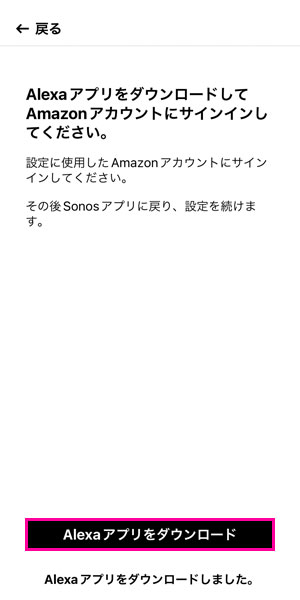
Alexaアプリをダウンロードする
Alexaアプリでの設定
前述の流れでアプリのストアに移動するので、そこでAlexaアプリをダウンロードして、先ほどと同じAmazonアカウントでログインしましょう。
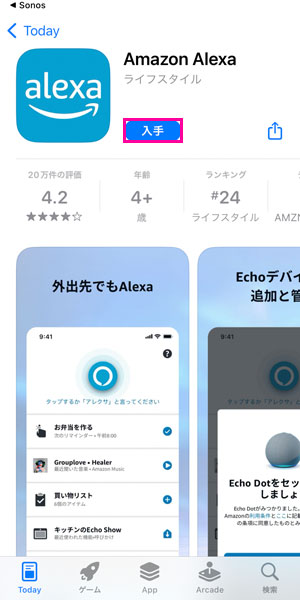
Alexaアプリを「入手」し「開く」
↓
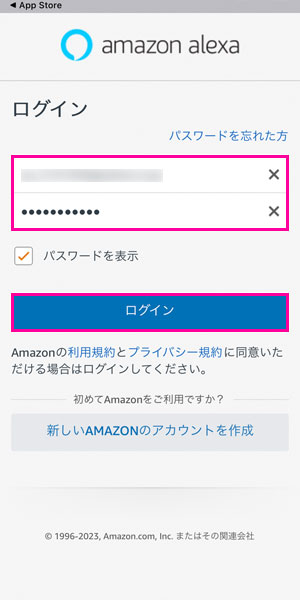
先ほどと同じAmazonアカウントでログイン
利用規約に同意すると、デバイスのセットアップの選択画面になります。
正直これをどこまで設定すればいいのかよくわからなかったのですが、とりあえず流れに沿ってやってみました。
1. デバイスをセットアップしますか→「はい」
2. デバイスの選択→「他のデバイス」
3. 名前の入力
4. 音声IDのセットアップ→「同意して続ける」
5. プロフィール作成完了→「機能をセットアップ」
6. 連絡先へのアクセス→私は「許可しない」を選びました
7. 通知の許可→私は「後で」を選びました
8. 家族のセットアップ
Alexaアプリでの設定は以上で完了です。
Sonosアプリに戻って、「Alexaアプリをダウンロードしました」→「Alexaアプリにアクセス」をタップします。
Alexaアプリに移動すると「ミュージックポッド……」(※)が表示されると思うので、デフォルトで使用する音楽配信サービスを選択します。家族共用と個人用を別々に設定可能です。
「アレクサ、音楽かけて」というと、ここで選んだ音楽配信サービスの曲が再生されます。
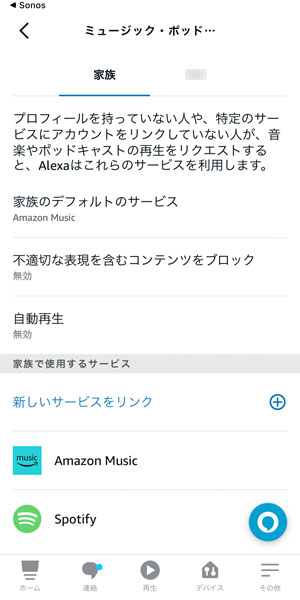
デフォルトで使う音楽配信サービスを選択
※「ミュージックポッド……」の画面には、Alexaアプリの下メニューの「再生」→右上の歯車アイコン、もしくはSonosアプリの「設定」→「サービス&音声」→「Amazon Alexa」→「音楽サービス」から入れます。
もう一度Sonosアプリに戻り、「すでにAlexaで音楽を設定済み」→右上の「完了」で、すべての設定は終了です。
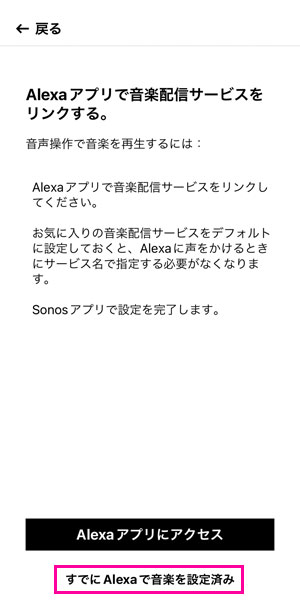
Sonosアプリに戻って「すでにAlexaで音楽を設定済み」をタップ
↓
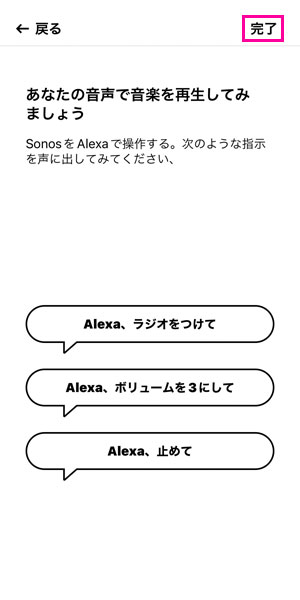
完了!
これでアレクサを使う準備が整いました。アレクサに呼びかけてみましょう。
使ってみた感想
実際に使ってみて、割とラフに呼びかけてもそれなりに対応してくれるんだな、ということがわかりました。
個人的に、リビングルームで〇〇の曲を〜、というふうに細かく指定することはほとんどなく、「アレクサ、音楽かけて」「アレクサ、止めて」「アレクサ、音量下げて」「アレクサ、次の曲」といった感じの使い方をしています。まあそういうふうに使いたいと思ってアレクサを入れたわけですしね。
ちなみに「アレクサ、今日の天気は?」「アレクサ、3分計って」といった使い方もできます。私はSiri派なのでその手のことはSiriに聞いていますが。
Siri派あるあるとして、アレクサを呼ぼうと思って「ヘイ、Siri」と呼んでしまうというものがありますが、私ももれなくその罠にはまっております(笑
最新版の「Sonos Era 100」。



